Ρύθμιση παραμέτρων του επιταχυντή πωλήσεων
Ενεργοποιήστε και ρυθμίστε τις παραμέτρους του επιταχυντή πωλήσεων για να δημιουργήσετε ακολουθίες και να συνδέσετε καρτέλες και να προβάλετε στοιχεία λίστας καθημερινών εργασιών.
Φιλοδώρημα
Αν θέλετε να δοκιμάσετε το Dynamics 365 Sales δωρεάν, μπορείτε να κάνετε εγγραφή για μια δοκιμή 30 ημερών.
Απαιτήσεις άδειας χρήσης και ρόλου
| Τύπος απαίτησης | Πρέπει να έχετε |
|---|---|
| Άδεια χρήσης | Dynamics 365 Sales Premium ή Dynamics 365 Sales Enterprise Περισσότερες πληροφορίες: Τιμολόγηση Dynamics 365 Sales |
| Ρόλοι ασφαλείας | Διαχειριστής συστήματος Περισσότερες πληροφορίες: Προκαθορισμένοι ρόλοι ασφαλείας για Sales |
Πώς ο επιταχυντής πωλήσεων βοηθά την ομάδα πωλήσεων;
Ο επιταχυντής πωλήσεων είναι μια πλατφόρμα δέσμευσης που βοηθά την ομάδα πωλήσεων να κατανοήσει τις ανάγκες των πελατών σας και να ανταποκριθείτε με τους ακόλουθους τρόπους:
- Να ασχολούνται με τους πελάτες χρησιμοποιώντας πολλά κανάλια εντός ενός χώρου εργασίας.
- Να ελαχιστοποιήσει τον χρόνο που δαπανά για την αναζήτηση του επόμενου καλύτερου πελάτη για προσέγγιση.
- Να συγκεντρώνει πληροφορίες από πολλές πηγές και να επιτρέπει στους πωλητές να εστιάσουν στον τρόπο καλύτερης προσέγγισης των πελατών τους.
- Να προσφέρουν έξυπνες πωλήσεις, χτίζοντας μια ισχυρή διοχέτευση με προτεραιότητες, παρέχοντας περιβάλλον και αναδεικνύοντας αυτοματοποιημένες προτάσεις σε όλη τη διάρκεια μιας ακολουθίας πωλήσεων που βοηθά στην επίτευξη της διαδικασίας πωλήσεων.
Σημείωμα
Μπορείτε επίσης να ρυθμίσετε τον επιταχυντή πωλήσεων μέσω της γρήγορης εγκατάστασης (με την άδεια χρήσης Dynamics 365 Sales Enterprise). Σε αυτή την περίπτωση, θα λάβετε 1500 καρτέλες συνδεδεμένες με ακουλυθία ανά μήνα. Για να ρυθμίσετε επιταχυντή πωλήσεων μέσω γρήγορης εγκατάστασης, πρέπει να μεταβείτε στη σελίδα Ρυθμίσεις πωλήσεων στην περιοχή Ρυθμίσεις εφαρμογής. Περισσότερες πληροφορίες: Ρύθμιση επιταχυντή πωλήσεων
Προτάσεις
Για την καλύτερη εμπειρία με τον επιταχυντή πωλήσεων, ενεργοποιήστε και ρυθμίστε τις παραμέτρους προγνωστική βαθμολόγηση υποψήφιου πελάτη και προγνωστικά βαθμολόγηση ευκαιρίας, ώστε να εμφανίζονται προγνωστικές βαθμολογίες για κάθε καρτέλα στη λίστα εργασιών. Η εμφάνιση της βαθμολογίας βοηθά τους πωλητές σας να ιεραρχούν τους υποψήφιους πελάτες και τις ευκαιρίες βάσει του πόσο πιθανό είναι να μετατραπούν.
Ρύθμιση παραμέτρων πρώτης εκτέλεσης
Νε ενεργοποιήσουν τον επιταχυντή πωλήσεων παρέχοντας γρήγορη πρόσβαση στους ρόλους ασφαλείας και επιλέγοντας τους τύπους καρτελών που θα εμφανίζονται στη λίστα εργασίας.
Σημείωμα
Από προεπιλογή, ο επιταχυντής πωλήσεων είναι διαθέσιμος στην εφαρμογή "Κέντρο πωλήσεων" με περιορισμένες λειτουργίες. Οι ομάδες πωλήσεών σας μπορούν να προβάλλουν τα στοιχεία της λίστας εργασιών που δημιουργήθηκαν σε χρονοδιάγραμμα για τις καρτέλες επαφών, ευκαιριών, υποψήφιων πελατών και λογαριασμών. Για να αντιμετωπίσετε όλες τις δυνατότητες του επιταχυντή πωλήσεων, αγοράστε την άδεια χρήσης Sales Premium και ρυθμίστε τις δυνατότητες όπως οι ακολουθίες και τα τμήματα αγοράς.
Συνδεθείτε στην εφαρμογή πωλήσεων και στην κάτω αριστερή γωνία της σελίδας, μεταβείτε στην επιλογή Αλλαγή περιοχής>Ρυθμίσεις Sales Insights.
Κάτω από τον Επιταχυντή πωλήσεων, επιλέξτε Χώρο εργασίας.
Ανοίγει η σελίδα ρύθμισης του χώρου εργασίας επιταχυντή πωλήσεων.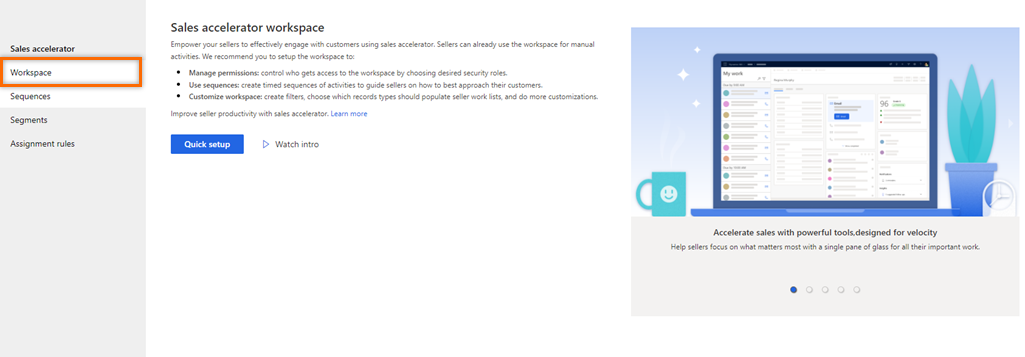
Επιλέξτε Γρήγορη ρύθμιση.
Ανοίγει το τμήμα παραθύρου Γρήγορη ρύθμιση επιταχυντή πωλήσεων.
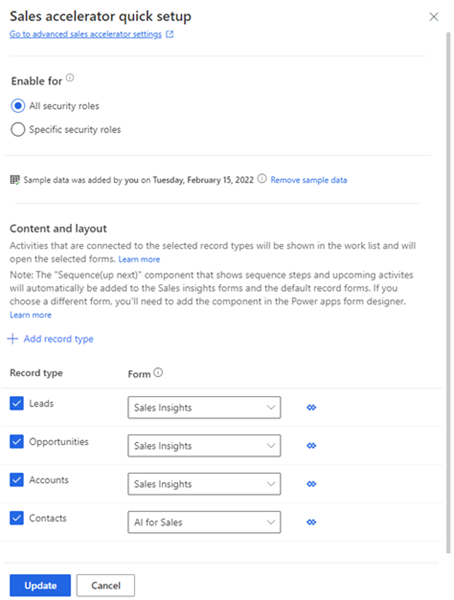
Στην ενότητα Ενεργοποίηση για, επιλέξτε ρόλους για την εκχώρηση δικαιωμάτων χρήσης των δυνατοτήτων επιταχυντή πωλήσεων. Επιλέξτε μία από τις ακόλουθες επιλογές για την εκχώρηση δικαιωμάτων.
Ρόλοι ασφαλείας Περιγραφή Όλοι οι ρόλοι ασφαλείας Ενεργοποιήστε αυτήν την επιλογή για να δώσετε πρόσβαση για να πορβάλλετε τις δυνατότητες του επιταχυντή πωλήσεων σε όλους τους ρόλους ασφαλείας στον οργανισμό σας. Συγκεκριμένοι ρόλοι ασφαλείας Ενεργοποιήστε αυτήν την επιλογή για να προσδιορίσετε ρόλους ασφάλειας για να δώσετε πρόσβαση για να προβάλλετε τον επιταχυντή πωλήσεων μόνο για λίγους χρήστες. Χρησιμοποιήστε το πλαίσιο αναζήτησης για να προσθέσετε τους ρόλους ασφαλείας. Σημείωμα
Για να παρέχετε δικαιώματα δημιουργίας, επεξεργασίας, διαγραφής, σύνδεσης και αποσύνδεσης άλλων ρόλων χρήστη, ανατρέξτε στο θέμα Απαιτήσεις δικαιωμάτων για τη διαχείριση ακολουθιών
(Προαιρετικό) Επιλέξτε Προσθήκη δείγματος δεδομένων για να εξερευνήσετε τη δυνατότητα επιταχυντή πωλήσεων με το παρεχόμενο δείγμα δεδομένων.
Η εγκατάσταση του δείγματος δεδομένων είναι σχετική μόνο για το περιβάλλον προστατευμένης εκτέλεσης ή δοκιμαστικής έκδοσης. Η προσθήκη του δείγματος δεδομένων ενδέχεται να διαρκέσει μερικά λεπτά. Περισσότερες πληροφορίες: Διαχείριση δείγματος δεδομένων
Σημαντικό
Για την αποτροπή των ανεπιθύμητων αποτελεσμάτων, τα δείγματα δεδομένων είναι διαθέσιμα μόνο σε περιβάλλοντα που δεν είναι παραγωγής.

Στην ενότητα τύπος καρτέλας και φόρμας, επιλέξτε τους τύπους καρτέλας και τις αντίστοιχες σχετικές φόρμες για προβολή στη λίστα εργασίας, ανάλογα με τις ανάγκες του οργανισμού σας. Απο πρόεπιλογή, επιλέγονται οι υποψήφιοι πελάτες, οι ευκαιρίες, οι λογιαριασμόί και οι επαφές.
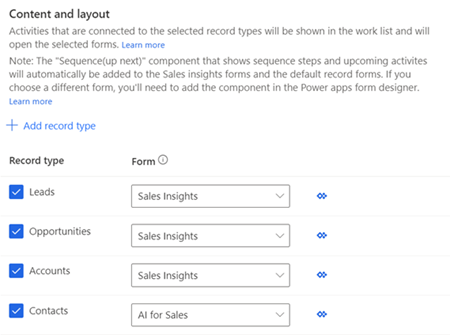
Για να προσθέσετε έναν τύπο καρτέλας, επιλέξτε Προσθήκη τύπου καρτέλας και, στη συνέχεια, επιλέξτε την αναπτυσσόμενη λίστα για να επιλέξετε τις καρτέλες που θέλετε να προσθέσετε.
Σημείωμα
Οι τύποι καρτελών (οντότητες) που ανήκουν στον οργανισμό δεν υποστηρίζονται.
Από την αναπτυσσόμενη λίστα, επιλέξτε μια φόρμα στην οποία θέλετε να προσθέσετε το γραφικό στοιχείο Ακολουθία (επόμενη). Οι διευθυντές πωλήσεων χρησιμοποιούν τους τύπους καρτελών για να ρυθμίσουν την ακολουθία που θα ανατεθεί σε καρτέλες που θα εμφανίζονται στην εφαρμογή.
Σημείωμα
- Για να προβάλετε τους προσαρμοσμένους τύπους καρτέλας στη λίστα, μεταβείτε στην επιλογή Ρυθμίσεις>Προσαρμογές>Προσαρμογή και σύστημα>Στοιχεία>Οντότητες. Στην περιοχή Επικοινωνία και συνεργασία, ενεργοποιήστε τις επιλογές Δραστηριότητες, Συνδέσεις και Αποστολή μηνύματος ηλεκτρονικού ταχυδρομείου (Εάν δεν υπάρχει πεδίο ηλεκτρονικού ταχυδρομείου, θα δημιουργηθεί ένα).
- Για να προσθέσετε το γραφικό στοιχείο Αμέσως επόμενο στη φόρμα προσαρμοσμένης οντότητας, ανατρέξτε στο θέμα Προσθήκη γραφικού στοιχείου Αμέσως επόμενο σε μια φόρμα οντότητας.
Επαναλάβετε τα βήματα α και β για να προσθέσετε περισσότερους τύπους καρτελών.
Σημείωμα
- Μπορείτε να καταργήσετε τους τύπους καρτελών που δεν χρειάζονται πλέον αυτοματοποιημένες δραστηριότητες συσχετισμένες με αυτούς. Επιλέξτε το εικονίδιο Χ που αντιστοιχεί στον τύπο καρτέλας να το καταργήσετε από τη λίστα. Λάβετε υπόψη ότι εάν οι καρτέλες στον διαγραμμένο τύπο καρτέλας σχετίζονται με μια ακολουθία, αυτές οι καρτέλες θα συνεχίσουν να συσχετίζονται με την ακολουθία.
- Για να μάθετε πώς συμπληρώνονται οι καρτέλες στη λίστα εργασίας, μεταβείτε στο θέμα Προβολή των καρτελών μου χρησιμοποιώντας τη λίστα εργασίας.
Επιλέξτε Ενημέρωση.
Ο χώρος εργασίας επιταχυντή πωλήσεων είναι ενεργοποιημένος και έτοιμος για χρήση στον οργανισμό σας. Τώρα, μπορείτε να προσαρμόσετε τον χώρο εργασίας ρυθμίζοντας τις παραμέτρους φίλτρων, ταξινόμησης και εμφανίσεων στοιχείων εργασίας. Περισσότερες πληροφορίες: Προσαρμόστε τον χώρο εργασίας
Απενεργοποίηση επιταχυντή πωλήσεων
Μπορείτε να απενεργοποιήσετε το χώρο εργασίας επιταχυντή πωλήσεων, εάν δεν απαιτείται πλέον στον οργανισμό σας.
Στη σελίδα Χώρος εργασίας επιταχυντή πωλήσεων, επιλέξτε Απενεργοποίηση.
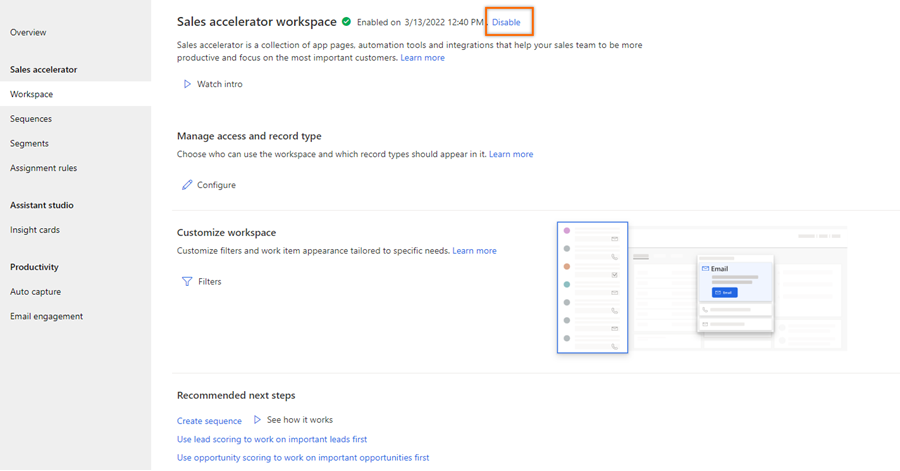
Στη σελίδα επιβεβαίωσης, επιλέξτε Απενεργοποίηση επιταχυντή πωλήσεων.
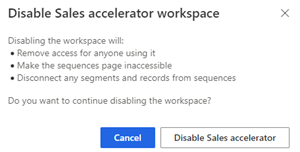
Ο χώρος εργασίας επιταχυντή πωλήσεων είναι απενεργοποιημένος στον οργανισμό σας. Επίσης, οι πωλητές δεν μπορούν να δουν την καταχώρηση χάρτη τοποθεσίας για το Επιταχυντής πωλήσεων στην ενότητα Η εργασία μου.
Για να ρυθμίσετε τις παραμέτρους του επιταχυντή πωλήσεων, μεταβείτε στη Ρύθμιση παραμέτρων πρώτης εκτέλεσης.
Προσαρμογές
Από προεπιλογή, το Επόμενο γραφικό στοιχείο θα εμφανίζεται στην Προεπιλεγμένη κύρια και στη φόρμα Sales Insight. Για να προσθέσετε το γραφικό στοιχείο Επόμενο σε άλλες φόρμες, ακολουθήστε τη διαδικασία που καθορίζεται στην ενότητα Πώς μπορώ να προσθέσω το επόμενο γραφικό στοιχείο δίπλα σε μια φόρμα οντότητας;
Μάθετε περισσότερα για πώς να προσθέτετε τον επιταχυντή πωλήσεων στην προσαρμοσμένη εφαρμογή σας.
Προσθέστε καταχώρηση του χάρτη τοποθεσίας επιταχυντή πωλήσεων στην προσαρμοσμένη εφαρμογή
Σημείωμα
Ενεργοποιήστε το Sales Insights στον οργανισμό σας, προτού προσθέσετε τον χάρτη τοποθεσίας στην προσαρμοσμένη εφαρμογή σας.
Όταν δημιουργείτε μια προσαρμοσμένη εφαρμογή βάσει μοντέλο και επιλέξετε μια προεπιλεγμένη λύση για να δημιουργήσετε έναν χάρτη τοποθεσίας για την εφαρμογή. Ωστόσο, η λίστα περιέχει λύσεις που βασίζονται μόνο σε φόρμες οντότητας. Η επιλογή επιταχυντή πωλήσεων βασίζεται σε φόρμες προσαρμοσμένων στοιχείων ελέγχου URL και δεν εμφανίζονται στη λίστα λύσεων. Πρέπει να προσθέσετε με μη αυτόματο τρόπο την επιλογή στον χάρτη τοποθεσίας. Αφού προσθέσετε αυτές τις επιλογές, οι χρήστες στον οργανισμό σας μπορούν να τις δουν στον χάρτη τοποθεσίας της εφαρμογής.
Χρησιμοποιήστε τις παρακάτω διευθύνσεις URL για να προσθέσετε τον χάρτη τοποθεσίας επιταχυντή πωλήσεων στην προσαρμοσμένη εφαρμογή σας και εκτελέστε στο προσθέστε καταχώρηση χάρτη τοποθεσίας σε προσαρμοσμένη εφαρμογή:
| Όνομα δυνατότητας | URL |
|---|---|
| Επιταχυντής πωλήσεων | /main.aspx?pagetype=control&controlName=MscrmControls.AcceleratedSales.AnchorShellControl |
Δεν μπορείτε να βρείτε τις επιλογές στην εφαρμογή σας;
Υπάρχουν τρεις πιθανότητες:
- Δεν έχετε την απαραίτητη άδεια χρήσης ή ρόλο.
- Ο διαχειριστής σας δεν έχει ενεργοποιήσει τη δυνατότητα.
- Ο οργανισμός σας χρησιμοποιεί μια προσαρμοσμένη εφαρμογή. Επικοινωνήστε με τον διαχειριστή σας για τα ακριβή βήματα. Τα βήματα που περιγράφονται σε αυτό το άρθρο αφορούν ειδικά τις έτοιμες εφαρμογές Κέντρο πωλήσεων και Sales Professional.
Δείτε επίσης
Τι είναι ο επιταχυντής πωλήσεων;
Διαχείριση και δημιουργία ακολουθιών
Διαμόρφωση ρυθμίσεων του επιταχυντή πωλήσεων για εξατομίκευση από τους πωλητές
Διαχείριση πρόσβασης και τύπου καρτέλας
Προσαρμογή του χώρου εργασίας
Σχόλια
Σύντομα διαθέσιμα: Καθ' όλη τη διάρκεια του 2024 θα καταργήσουμε σταδιακά τα ζητήματα GitHub ως μηχανισμό ανάδρασης για το περιεχόμενο και θα το αντικαταστήσουμε με ένα νέο σύστημα ανάδρασης. Για περισσότερες πληροφορίες, ανατρέξτε στο θέμα: https://aka.ms/ContentUserFeedback.
Υποβολή και προβολή σχολίων για